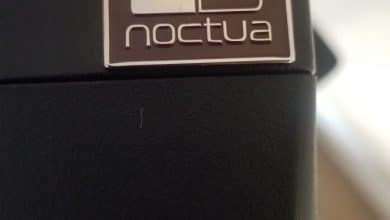Eugene écrit une variété d’articles sur le réseau de sites The Arena Group, couvrant des sujets tels que le jardinage, le bricolage, la photographie et les STEM.
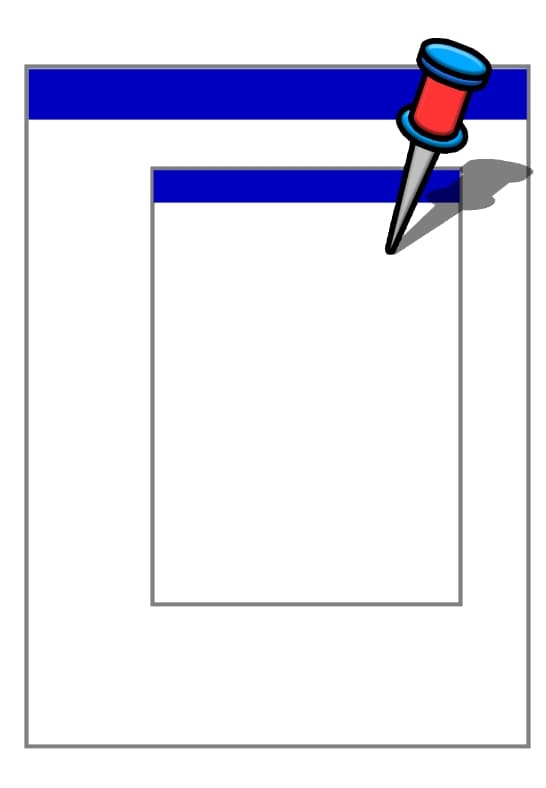
Épingler une fenêtre au-dessus d’une autre
© Eugène Brennan
Garder une fenêtre en haut à l’aide de DeskPins
Lorsque vous travaillez sur un document sous Windows 10 ou des versions antérieures, il peut être très utile de positionner une autre fenêtre toujours au-dessus de la fenêtre active. Cela vous évite d’avoir à passer constamment d’une application à l’autre. Par exemple, vous pourriez travailler sur un document et avoir besoin de garder la calculatrice en haut. Un autre scénario est si vous travaillez sur un document et souhaitez transcrire à partir d’un autre document ou référencer des informations sur le Web. La méthode standard consiste à redimensionner les fenêtres afin qu’elles s’adaptent sur le bureau côte à côte ou l’une au-dessus de l’autre. Cependant, une meilleure façon est d’épingler la fenêtre afin qu’elle apparaisse toujours en haut, surtout si l’application n’occupe qu’une petite fenêtre, par exemple l’application Calculatrice. DeskPins est un utilitaire utile qui force les fenêtres à rester au premier plan.
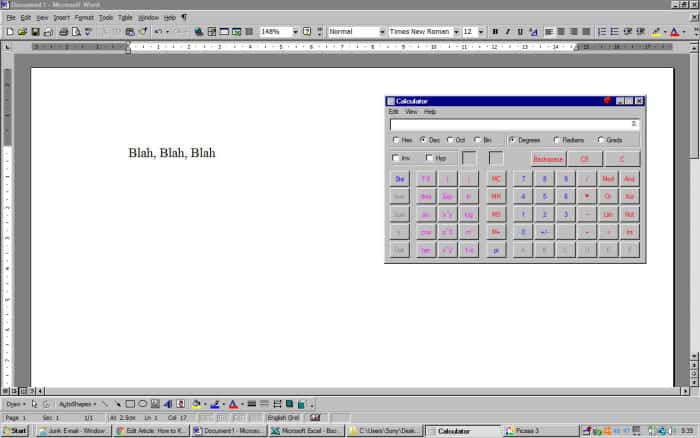
Utilisation de la calculatrice lorsque vous travaillez sur un document Word
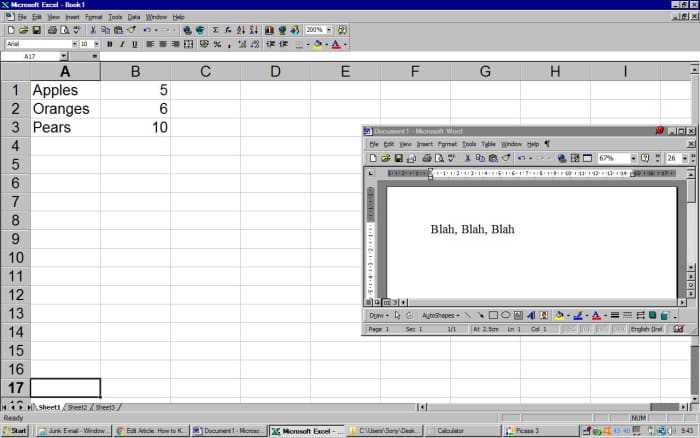
Copier du texte d’un document Word vers Excel
D’où puis-je télécharger gratuitement Deskpins ?
Deskpins est un logiciel gratuit et peut être téléchargé à partir du site Web de Softonic.
Comment installer DeskPins ?
- Cliquez sur le bouton de téléchargement sur le site Web de Softonic. La boîte de message de téléchargement apparaît automatiquement après quelques secondes. Sélectionnez l’option de sauvegarde et enregistrez-la sur le bureau pour plus de commodité. Si votre navigateur n’est pas configuré pour vous demander un emplacement de téléchargement, le fichier sera téléchargé à l’emplacement par défaut.
- Exécutez le fichier DeskPins-1.32-setup.exe téléchargé en double-cliquant.
- Le programme d’installation tentera de vous proposer des logiciels supplémentaires que vous pourrez installer. Assurez-vous de sélectionner « Non merci » ou de décocher les cases « Oui » si vous ne souhaitez pas les installer. Ouvrez le fichier zip et exécutez le fichier DeskPins 1.30 setup.exe.
- Lorsque le programme d’installation s’exécute, vous pouvez choisir de démarrer le programme avec Windows et si une entrée de menu de démarrage doit être ajoutée.
- Choisissez un dossier d’installation et laissez l’installation se poursuivre.
Faites défiler pour continuer
Comment utiliser DeskPins pour garder une fenêtre en haut ?
Une fois DeskPins installé, il ajoute une icône à votre barre des tâches en bas de l’écran. Pour épingler une fenêtre en haut, il suffit de cliquer sur cette icône. Cela transforme le curseur de la souris en épingle. Cliquez sur la barre de titre d’une fenêtre et elle devient épinglée et reste toujours en haut. Une « épingle » collée dans la barre de titre indique que la fenêtre a été épinglée. Pour désépingler la fenêtre, il suffit de cliquer sur cette « épingle ». J’ai remarqué que Deskpins se plaignait lorsque je cliquais sur des applications telles que Calculatrice, ce qu’il ne faisait pas dans les versions antérieures de Windows. C’est peut-être parce que cette application et d’autres ne semblent plus avoir de barre de titre définie. Cependant il fonctionne toujours.
Cet article est exact et fidèle au meilleur de la connaissance de l’auteur. Le contenu est uniquement à des fins d’information ou de divertissement et ne remplace pas un conseil personnel ou un conseil professionnel en matière commerciale, financière, juridique ou technique.
© 2013 Eugène Brennan
Dale Anderson de la haute mer le 15 septembre 2020 :
Oui, je vais l’utiliser c’est sûr. Merci.
Nipuna Nimesh le 27 mars 2020 :
Très utile. Explication 100% claire. Merci beaucoup.. Bonne chance..!!!